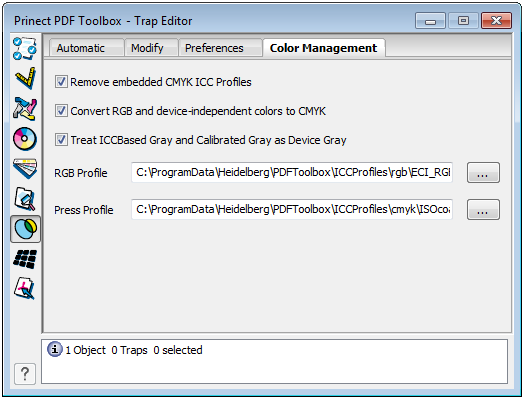
Onglet « Gestion des couleurs »
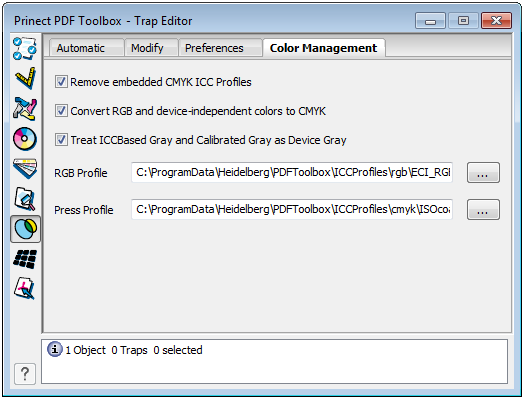
Prinect PDF Toolbox ne peut mettre en débord que les objets définis dans l’un des espaces colorimétriques suivants : DeviceCMYK, DeviceGray, Separation (ton direct individuel) ou DeviceN (ton direct multiple). Tous les autres espaces colorimétriques (p. ex. DeviceRGB, Lab, etc.) devront être convertis par la gestion des couleurs dans l’espace colorimétrique d’impression DeviceCMYK. Color Editor est l’outil idéal pour réaliser cette conversion.
Si aucune conversion des couleurs dans l’espace colorimétrique d’impression n’a été réalisée, Prinect PDF Toolbox vérifie automatiquement les couleurs de la page pour laquelle le trapping doit être réalisé et procède, si nécessaire, à la gestion des couleurs correspondantes. Certains paramètres requis pour cette opération peuvent être définis dans les préférences. Color Editor offre davantage de possibilités et de souplesse à ce sujet.
Supprimer le profil ICC CMYK intégré

|
Tous les profils ICC intégrés appartenant à l’espace colorimétrique « DeviceCMYK » seront supprimés. Ce paramétrage permet d’éviter toute conversion involontaire de « CMYK » en « CMYK ». |

|
Les profils ICC intégrés seront utilisés pour la conversion dans l’espace colorimétrique de sortie. |
Convertir les couleurs RVB et non spécifiques au périphérique en CMYK

|
Prinect PDF Toolbox contrôle les couleurs du document et procède si nécessaire à la gestion des couleurs. |

|
Les couleurs présentes dans le document ne sont pas vérifiées et aucune gestion des couleurs n’est réalisée. Ne décochez cette option que si vous êtes certain que le document ne contient aucune couleur RVB ni couleur non spécifique au périphérique. Si le document conserve des objets avec de telles couleurs, ils seront éliminés lors du trapping. |
Traiter Gris ICCBased et Gris calibré comme Gris périphérique

|
Les couleurs issues de l’espace colorimétrique « CalGray » sont converties sans gestion des couleurs dans l’espace « DeviceGray ». La couleur sera appliquée dans la séparation K. Ce réglage évite l’apparition d’un gris « chromatique ». |

|
Les couleurs issues de l’espace colorimétrique « CalGray » sont converties dans l’espace colorimétrique de sortie à l’aide des paramètres internes. Notez que la valeur de couleur sera obtenue à partir des composants CMY. |
Choix des profils
Profil RVB :
Pour la conversion des couleurs DeviceRGB présentes dans le document PDF (images, texte), choisissez un profil ICC défini avec l’espace colorimétrique « DeviceRGB ».
|
|
Un |
Profil d’impression (CMYK) :
C’est ici que s’effectue le choix du profil de sortie qui décrit les propriétés du périphérique de sortie souhaité. Ce profil doit être un profil DeviceCMYK.
HD Politique de confidentialité | Empreinte | Prinect Know How